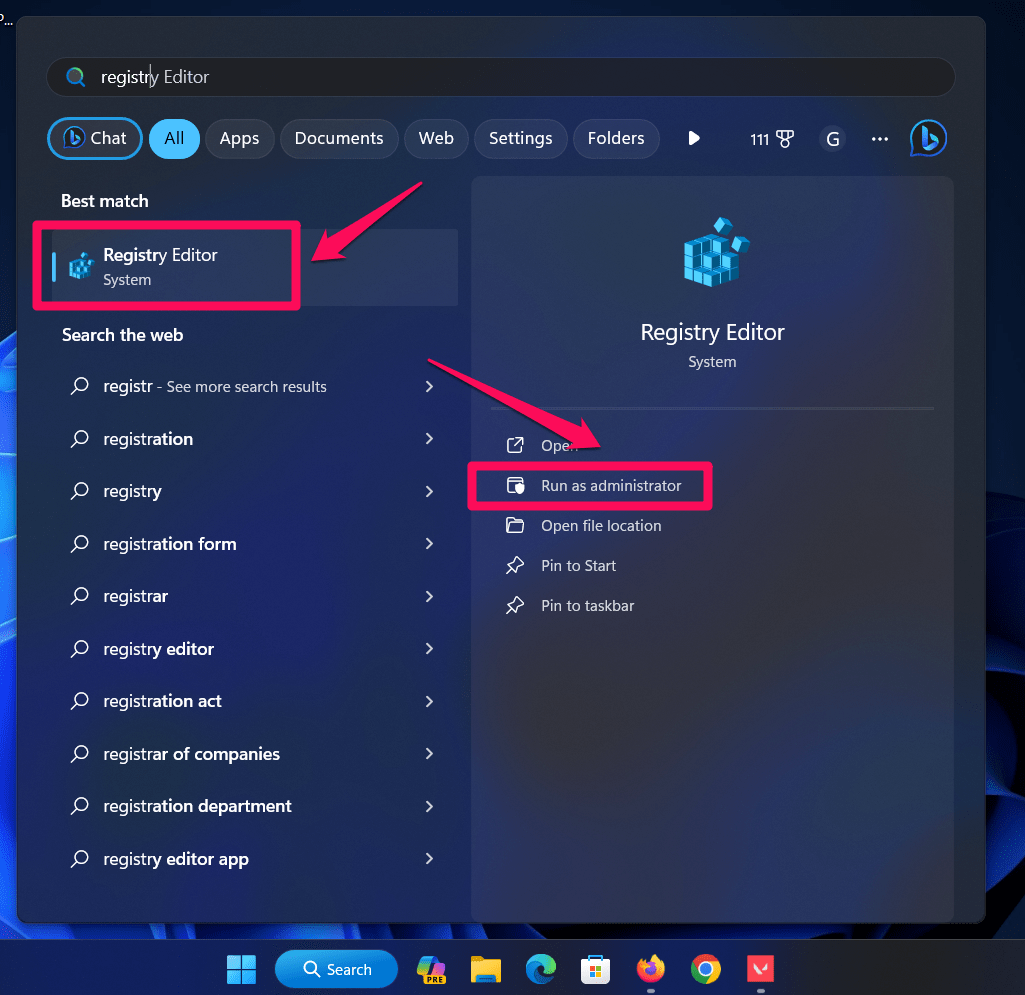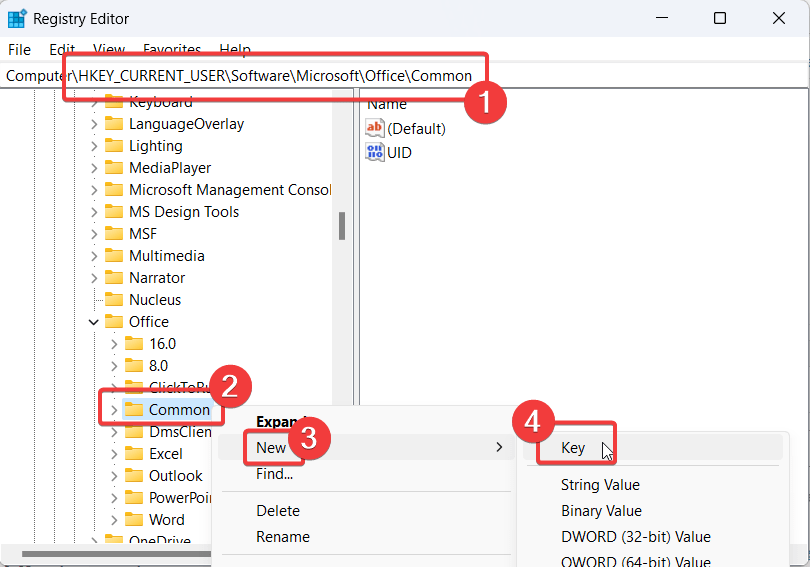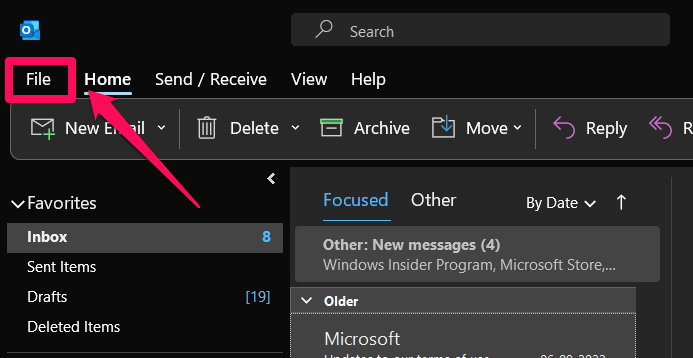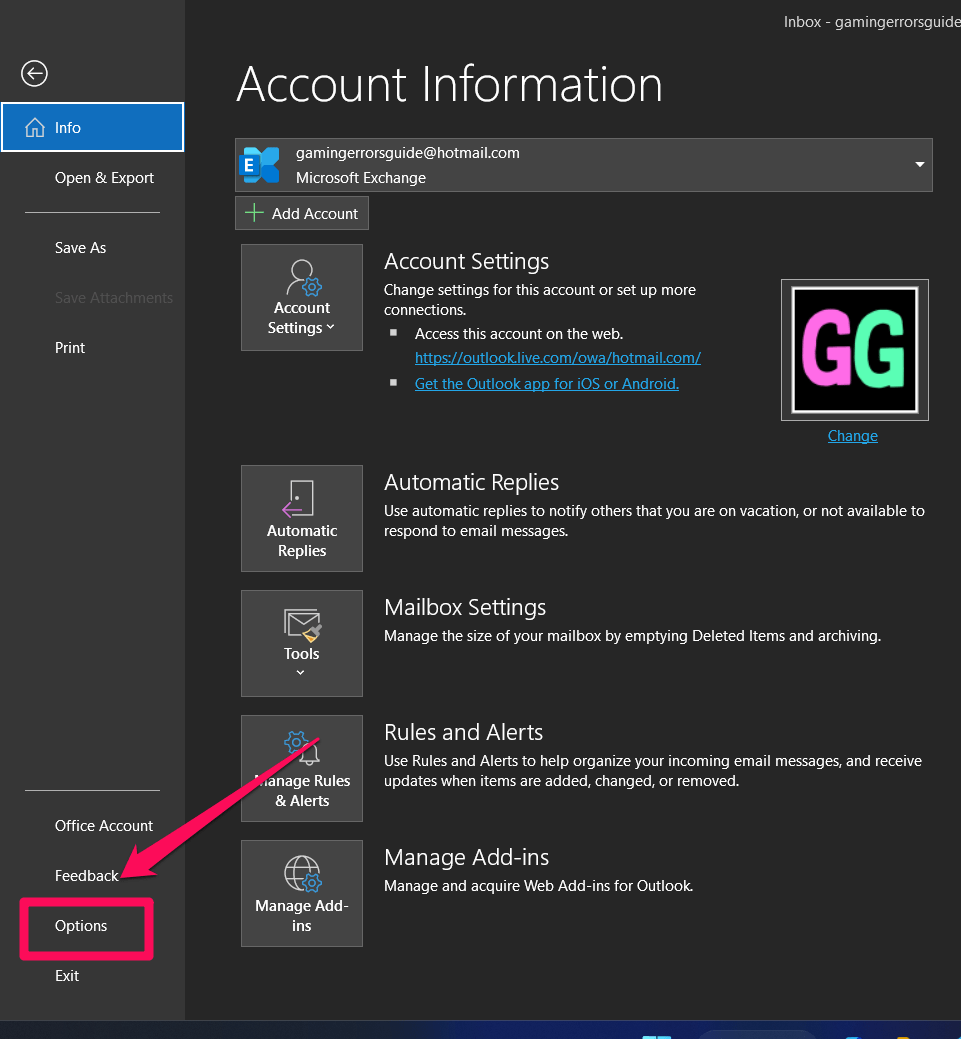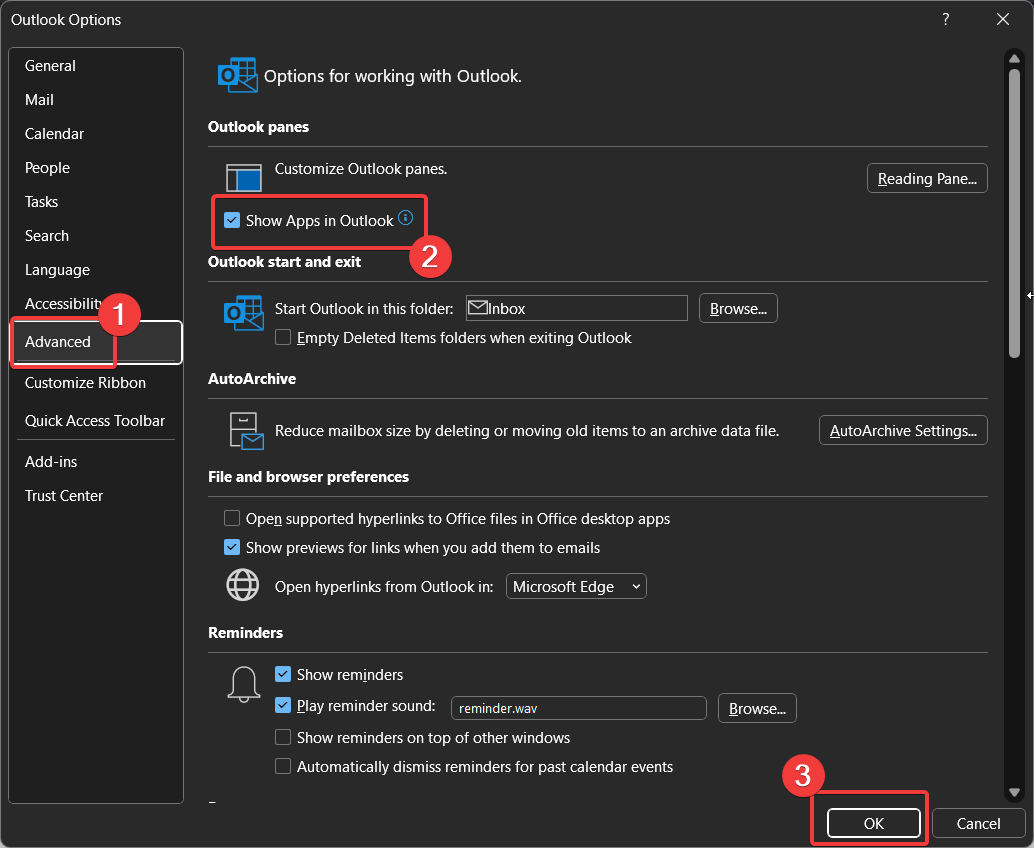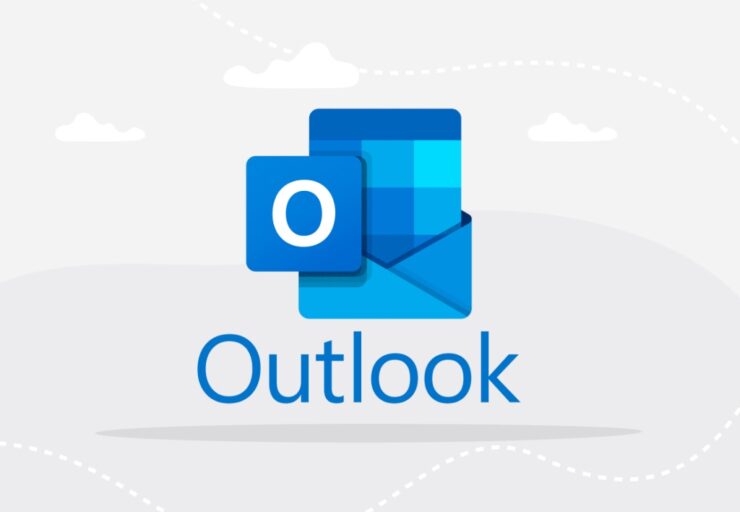
众所周知,Microsoft会推动其产品的新更新和更改。这些更改中最小的是针对 Microsoft Outlook 推送的。但是,一个特殊的变化是 Microsoft Outlook 中的导航工具栏从底部移动到侧面。这没有得到用户的积极承认,很大一部分用户要求恢复更改。同时,如果您希望手动将Outlook导航窗格移回,请通读本文。
Microsoft Outlook 最著名的用途是发送电子邮件。但是,它也可用于维护日历、管理联系人、任务、便笺和许多其他目的。这是通过导航工具栏完成的,导航工具栏通常位于底部,必须导航到日历或任何其他实体的用户都可以使用它。但是,在将导航窗格向左移动后,Microsoft 在电子邮件菜单和导航工具栏之间创建了直接冲突。
将 Outlook 导航工具栏移动到底部的方法
若要在 Windows PC 上将 Outlook 导航工具栏从左侧移回底部,请尝试以下方法:
注册表编辑器方法
由于 Microsoft Outlook 没有用于更改导航工具栏位置的直接开关,因此您可以尝试通过注册表编辑器修改位置。操作步骤如下:
- 在 Windows 搜索栏中搜索注册表编辑器。
- 在与应用程序对应的右窗格中单击“以管理员身份运行”。

- 在“注册表编辑器”窗口中,导航到以下项:
HKEY_CURRENT_USER\Software\Microsoft\Office\Common - 虽然公用键可用,但其他键不可用。因此,我们可以创建它们。
- 右键单击“常用”,然后选择“新建>>密钥”。

- 新密钥需要命名为 Overrides。
- 右键单击“替代”键,然后选择“新建>> DWORD(32 位)条目”。
- 将新条目命名为 Microsoft.Office.Outlook.Hub.HubBar。
- 双击新创建的条目 Microsoft.Office.Outlook.Hub.HubBar 以打开其属性。
- 如果“数值数据”为 0,则设此为“0”。否则,将其更改为 0 并单击确定。
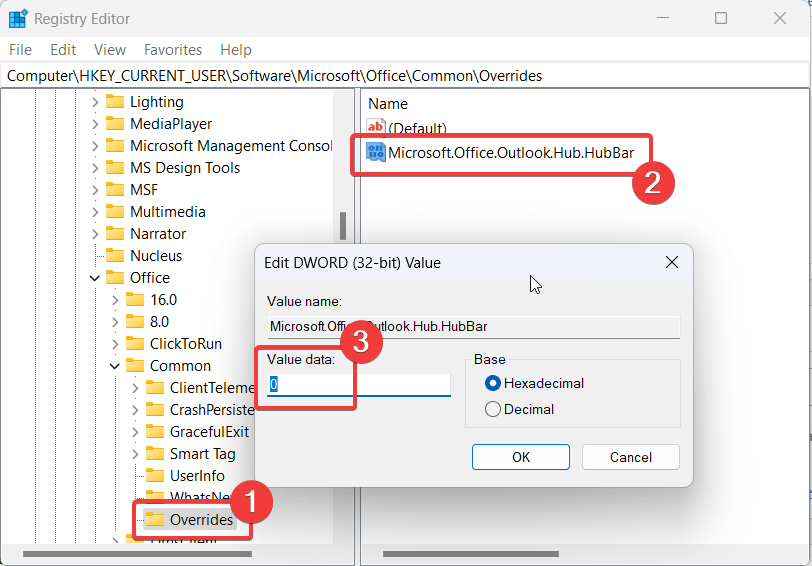
注册表编辑器方法是永久性方法。但是,如果您更喜欢通过 Outlook 应用程序本身使用的方法,请尝试以下方法。
通过 Outlook 设置
使用 Outlook 设置将 Outlook 导航工具栏的位置更改回底部的过程如下:
- 打开 Microsoft Outlook。
- 单击“文件”。

- 选择“选项”。

- 转到“高级”选项卡。
- 取消选中与“在Outlook中显示应用程序”关联的复选框。
- 单击“确定”以保存设置。

- 关闭 Microsoft Outlook,然后重新打开它。
正文完